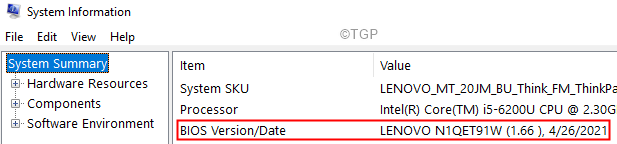- Είναι μια σημαντική δυνατότητα που μπορεί να σας αποτρέψει από ακούσια αρχεία, επομένως θα πρέπει να προσπαθήσετε να διορθώσετε το σφάλμα μη λειτουργίας των Windows 11 Sandbox το συντομότερο δυνατό.
- Πρώτα και κύρια θα πρέπει να το ενεργοποιήσετε από τις ρυθμίσεις σας.
- Αργότερα, μπορείτε να προσπαθήσετε να τροποποιήσετε τις διαμορφώσεις ασφαλείας του για να το διορθώσετε.
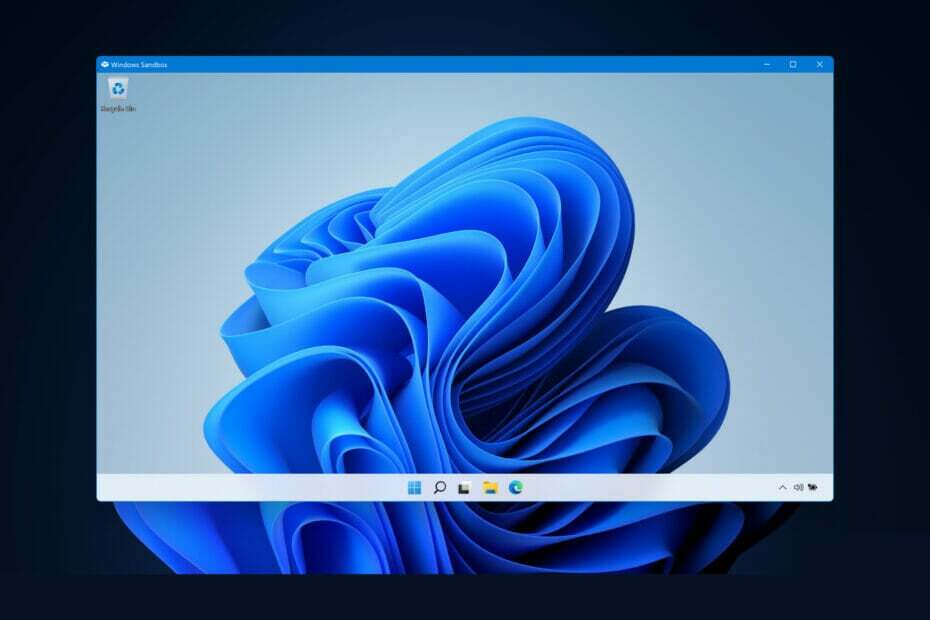
ΧΕΓΚΑΤΑΣΤΑΣΗ ΚΑΝΟΝΤΑΣ ΚΛΙΚ ΣΤΟ ΑΡΧΕΙΟ ΛΗΨΗΣ
Αυτό το λογισμικό θα επιδιορθώσει κοινά σφάλματα υπολογιστή, θα σας προστατεύσει από απώλεια αρχείων, κακόβουλο λογισμικό, αποτυχία υλικού και θα βελτιστοποιήσει τον υπολογιστή σας για μέγιστη απόδοση. Διορθώστε προβλήματα υπολογιστή και αφαιρέστε τους ιούς τώρα με 3 εύκολα βήματα:
- Κατεβάστε το Restoro PC Repair Tool που συνοδεύεται από πατενταρισμένες τεχνολογίες (διαθέσιμο δίπλωμα ευρεσιτεχνίας εδώ).
- Κάντε κλικ Εναρξη σάρωσης για να βρείτε ζητήματα των Windows που θα μπορούσαν να προκαλούν προβλήματα στον υπολογιστή.
- Κάντε κλικ Φτιάξ'τα όλα για να διορθώσετε ζητήματα που επηρεάζουν την ασφάλεια και την απόδοση του υπολογιστή σας
- Το Restoro έχει ληφθεί από 0 αναγνώστες αυτόν τον μήνα.
Η λειτουργία Sandbox είναι μία από τις λίγες δυνατότητες που είναι διαθέσιμες μόνο στην έκδοση των Windows 11 Pro και είναι ένα από τα πιο σημαντικά επίσης, επομένως το σημερινό θέμα είναι πώς να διορθώσετε το Windows 11 Sandbox που δεν λειτουργεί λάθος.
Όταν χρησιμοποιείτε Windows 11 Home, η λειτουργία Sandbox δεν θα είναι διαθέσιμη. Αυτό το απομονωμένο περιβάλλον επιτρέπει στους χρήστες να εκτελούν οποιαδήποτε εφαρμογή επιλέξουν μέσα σε αυτό χωρίς να παρεμβαίνουν σε άλλες εφαρμογές ή στο λειτουργικό σύστημα του χρήστη.
Είναι ένα πολύ σημαντικό χαρακτηριστικό για τον έλεγχο προγραμμάτων από άγνωστες πηγές που διαφορετικά θα μπορούσαν να προκαλέσουν ζημιά στο σύστημα.
Τούτου λεχθέντος, ας μεταβούμε στη λίστα λύσεων για το σφάλμα Sandbox που δεν λειτουργεί στα Windows 11, αμέσως αφού δούμε με περισσότερες λεπτομέρειες τι είναι η λειτουργία. Ακολούθησε!
Πώς λειτουργεί το Windows Sandbox;
Το Windows Sandbox είναι ένα ελαφρύ περιβάλλον επιφάνειας εργασίας που σας επιτρέπει να εκτελείτε εφαρμογές με απόλυτη ασφάλεια και απομόνωση.
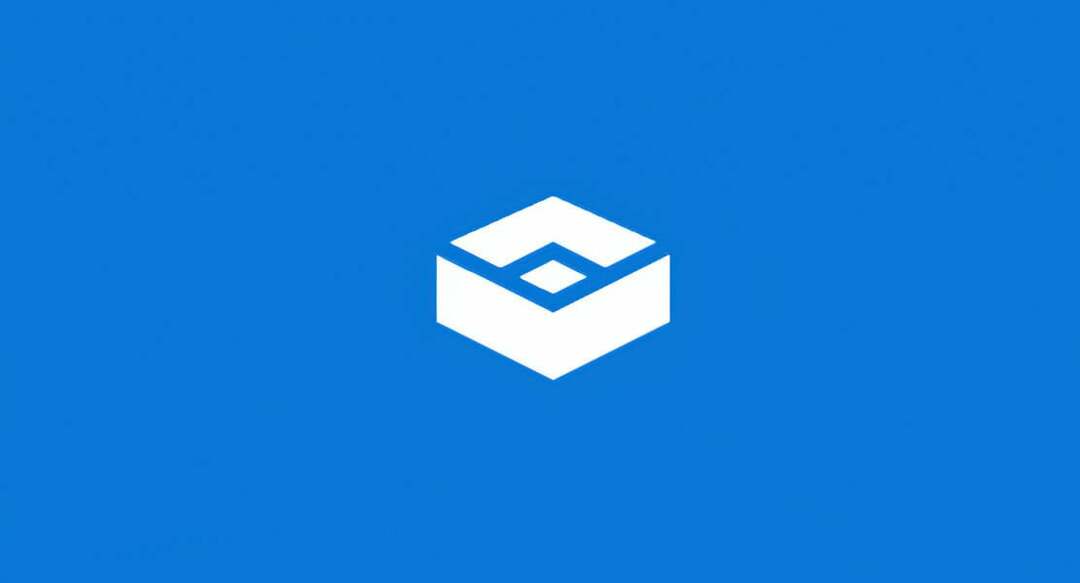
Το λογισμικό που είναι εγκατεστημένο στο περιβάλλον Sandbox των Windows παραμένει sandbox και λειτουργεί σε διαφορετικό περιβάλλον από το μηχάνημα υποδοχής.
Η λειτουργία προορίζεται για χρήση μόνο για σύντομο χρονικό διάστημα. Όταν το πρόγραμμα κλείσει, όλο το λογισμικό και τα αρχεία, καθώς και η τρέχουσα κατάσταση, θα είναι διαγράφεται και κάθε φορά που αποκτάτε πρόσβαση στην εφαρμογή, δημιουργείται μια εντελώς νέα παρουσία του sandbox για σενα.
Επιπλέον, δεν έχει άμεση πρόσβαση στο λογισμικό και τις εφαρμογές που είναι εγκατεστημένες στον κεντρικό υπολογιστή. Εάν θέλετε συγκεκριμένες εφαρμογές να είναι διαθέσιμες στο περιβάλλον, πρέπει να είναι ρητά εγκατεστημένες στο περιβάλλον.
Συμβουλή ειδικού: Ορισμένα ζητήματα υπολογιστών είναι δύσκολο να αντιμετωπιστούν, ειδικά όταν πρόκειται για κατεστραμμένα αποθετήρια ή για αρχεία Windows που λείπουν. Εάν αντιμετωπίζετε προβλήματα με την επιδιόρθωση ενός σφάλματος, το σύστημά σας μπορεί να είναι μερικώς κατεστραμμένο. Συνιστούμε να εγκαταστήσετε το Restoro, ένα εργαλείο που θα σαρώσει το μηχάνημά σας και θα εντοπίσει ποιο είναι το σφάλμα.
Κάντε κλικ ΕΔΩ για λήψη και έναρξη επισκευής.
Απλώς η πρόσφατη επανάληψη των Windows 11 που εκτελεί το πακέτο Professional αρκεί για να το εκτελέσετε.
Αλλά τώρα, ας συνεχίσουμε με τις μεθόδους με τις οποίες μπορείτε να αντιμετωπίσετε το σφάλμα Sandbox που δεν λειτουργεί, καθώς και το Windows 11 Sandbox απέτυχε να προετοιμάσει ένα. Συνεχίστε μαζί μας!
Πώς μπορώ να διορθώσω το Windows 11 Sandbox που δεν λειτουργεί;
1. Ενεργοποιήστε τη λειτουργία
- Τύπος Windows και R ταυτόχρονα και μετά πληκτρολογήστε προαιρετικές δυνατότητες και πατήστε Εισαγω ή κάντε κλικ Εντάξει.
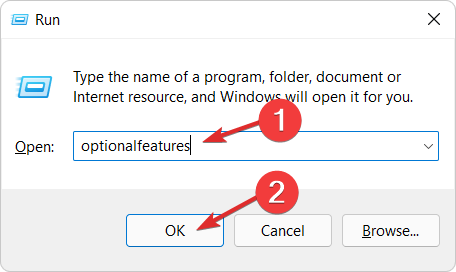
- Τώρα μετακινηθείτε προς τα κάτω μέχρι να συναντήσετε το Windows Sandbox χαρακτηριστικό και επιλέξτε το πλαίσιο δίπλα του και μετά κάντε κλικ Εντάξει.
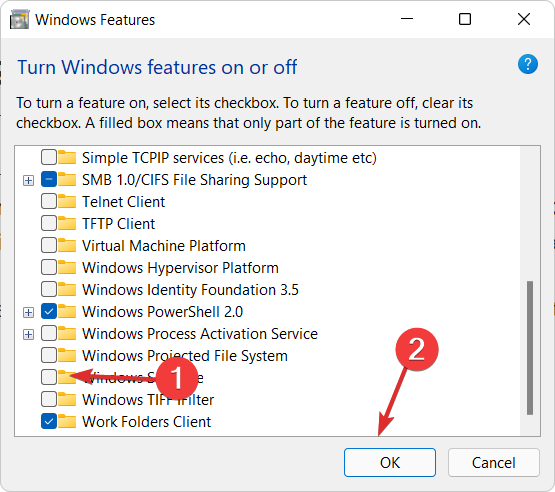
- Περιμένετε να ολοκληρωθεί η διαδικασία και, στη συνέχεια, επανεκκινήστε τον υπολογιστή σας εάν δεν επανεκκινηθεί αυτόματα. Αυτό είναι!
- Πώς να ενεργοποιήσετε το Windows Sandbox στα Windows 11
- Πώς να εγκαταστήσετε την Κονσόλα διαχείρισης πολιτικής ομάδας στα Windows 11
- Πώς να εγκαταστήσετε το RSAT στα Windows 11
2. Επεξεργασία ιδιοτήτων ασφαλείας
- Ανοίξτε τη γραμμή αναζήτησης των Windows και πληκτρολογήστε Windows Sandbox, μετά κάντε δεξί κλικ στο επάνω αποτέλεσμα και επιλέξτε Ανοίξτε τη θέση του αρχείου.
- Τώρα, κάντε δεξί κλικ Windows Sandbox και επιλέξτε Ιδιότητες.
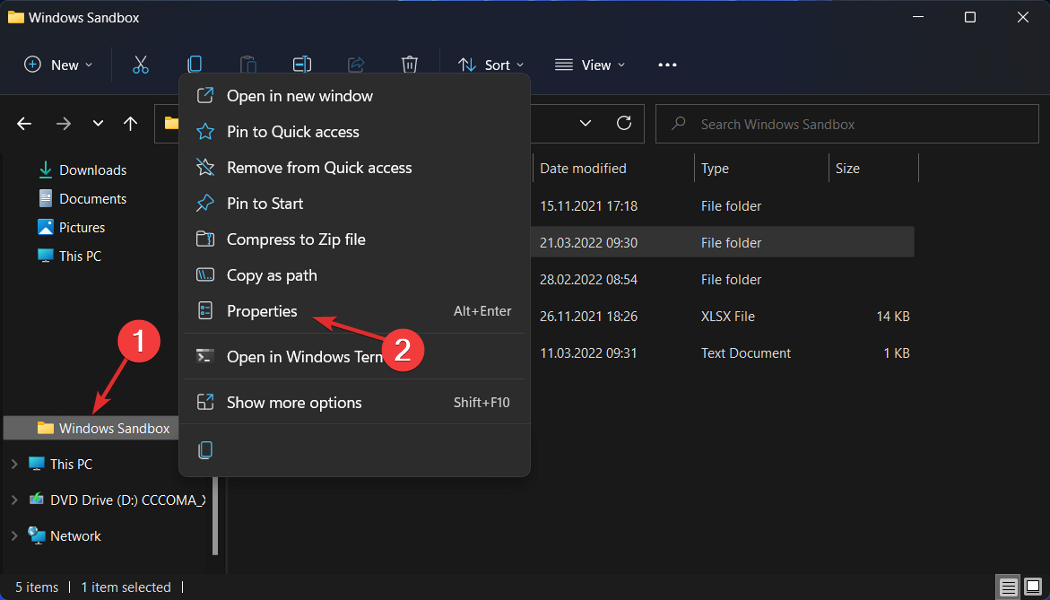
- Πλοηγηθείτε στο Ασφάλεια καρτέλα και κάντε κλικ στο Επεξεργασία κουμπί.
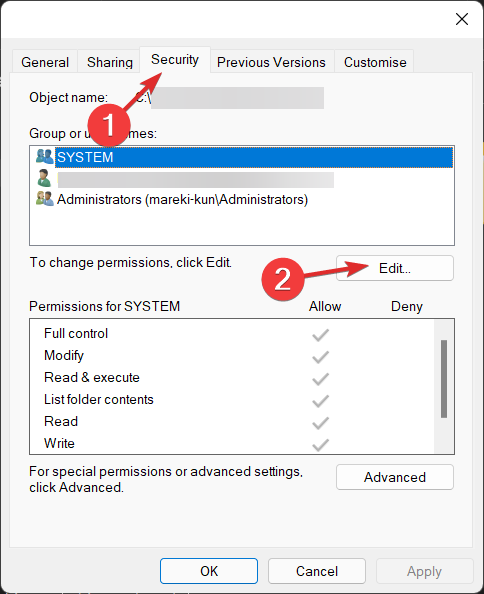
- Επιλέγω Ολοι σύμφωνα με το Δικαιώματα για Windows Sandbox παράθυρο και κάντε κλικ στο Επιτρέπω δίπλα στο Πλήρης έλεγχος επιλογή.
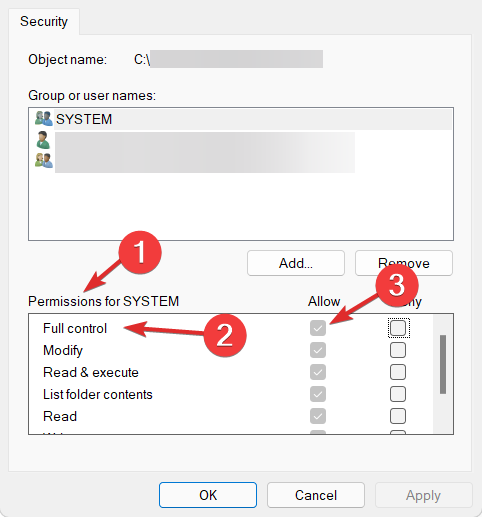
- Τώρα αποθηκεύστε τις αλλαγές που έγιναν και αυτό είναι! Θα πρέπει να μπορείτε να ανοίξετε το Windows Sandbox χωρίς προβλήματα.
Έχετε υπόψη σας αυτή τη λύση και θα σας σώσει από παρόμοια προβλήματα στο μέλλον. Εάν δεν μπορείτε να αποκτήσετε πρόσβαση σε μια δυνατότητα, αυτό μπορεί να οφείλεται σε μέτρα περιορισμού πρόσβασης που έχουν ρυθμιστεί από το λειτουργικό σύστημα ως προεπιλογή.
Ευτυχώς, μπορούμε να τα επεξεργαστούμε και να τα κάνουμε να ταιριάζουν στις συγκεκριμένες ανάγκες μας, όποτε θέλουμε, χωρίς πολλή σκληρή δουλειά.
3. Ενημερώστε τα Windows
- Ξεκινήστε ανοίγοντας το Ρυθμίσεις εφαρμογή. Ένας τρόπος είναι να πατήσετε Windows + Εγώ μαζί. Στη συνέχεια, πλοηγηθείτε στο Ενημερωμένη έκδοση για Windows από την αριστερή πλευρά.

- Τώρα κάντε κλικ στο Ελεγχος για ενημερώσεις κουμπί ή Εγκατάσταση τώρα, ανάλογα με το τι παίρνετε. Αυτό είναι! Η Microsoft έχει κάνει αρκετά εύκολο για τους χρήστες να ενημερώσουν τα λειτουργικά τους συστήματα.

Παράλληλα με την ενημέρωση του λειτουργικού σας συστήματος, θα πρέπει να ενημερώνετε τακτικά τα προγράμματα οδήγησης για να διασφαλίζετε τη λειτουργικότητα του υπολογιστή σας. Έτσι, προτείνουμε DriverFix, ένα εργαλείο που θα το κάνει αυτόματα για εσάς, χωρίς καμία ταλαιπωρία.
Εάν επιλέξετε να χρησιμοποιήσετε άλλο λογισμικό sandbox, ελέγξτε το καλύτερο λογισμικό sandbox για την προστασία του υπολογιστή σας από κακόβουλο λογισμικό.
Εναλλακτικά, ρίξτε μια ματιά στον οδηγό μας για το πώς μπορείτε να ρυθμίσετε τις παραμέτρους του Windows Sandbox εύκολα και ξεκινήστε να το χρησιμοποιείτε σήμερα.
Οι χρήστες έχουν ρωτήσει πώς μπορούν να χρησιμοποιούν Windows Sandbox και VirtualBox VM ταυτόχρονα, και έχουμε απαντήσει σε αυτό με το συνδεδεμένο άρθρο. Φροντίστε να μην το χάσετε!
Ήταν χρήσιμος αυτός ο οδηγός για εσάς και τους φίλους σας; Πείτε μας στην παρακάτω ενότητα σχολίων καθώς και εάν έχετε κατά νου επιπλέον λύσεις.
 Έχετε ακόμα προβλήματα;Διορθώστε τα με αυτό το εργαλείο:
Έχετε ακόμα προβλήματα;Διορθώστε τα με αυτό το εργαλείο:
- Κατεβάστε αυτό το εργαλείο επισκευής υπολογιστή Αξιολογήθηκε Εξαιρετική στο TrustPilot.com (η λήψη ξεκινά από αυτή τη σελίδα).
- Κάντε κλικ Εναρξη σάρωσης για να βρείτε ζητήματα των Windows που θα μπορούσαν να προκαλούν προβλήματα στον υπολογιστή.
- Κάντε κλικ Φτιάξ'τα όλα για να διορθώσετε προβλήματα με τις κατοχυρωμένες τεχνολογίες (Αποκλειστική Έκπτωση για τους αναγνώστες μας).
Το Restoro έχει ληφθεί από 0 αναγνώστες αυτόν τον μήνα.